Plastisches Rauschen Wallpaper
Hallo, in diesem Turtorial will ich euch zeigen wie man mit dem Plastischen Rauschen so ein Wallpaper erstellen kann
Fangen wir an:
Als erstes erstellt ihr eine neue weiße Ebene, die Größe bleibt euch überlassen, ich habe 640x480 genommen.
So, als erstes erstellen wir den Blitz, dazu gibt es drei Möglichkeiten.
1) Ihr macht ein Foto von einem Gewitter und versucht den Blitz freizustellen
2) Ihr macht das Turtorial: http://www.gimpusers.de/tutorials/blitze.html
oder 3) Ihr benutzt den Fraktal Explorer.
Den Fraktal Explorer findet ihr unter RENDER>FRAKTAL EXPLORER
Egal für welche Möglichkeiten ihr euch entscheidet, es sieht am Ende alles schön aus
Wenn ihr den Fraktal Explorer benutzt, geht ihr als erstes auf Fraktale und wählt Lightning.
Danach geht ihr wieder Parameter und stellt folgendes ein:
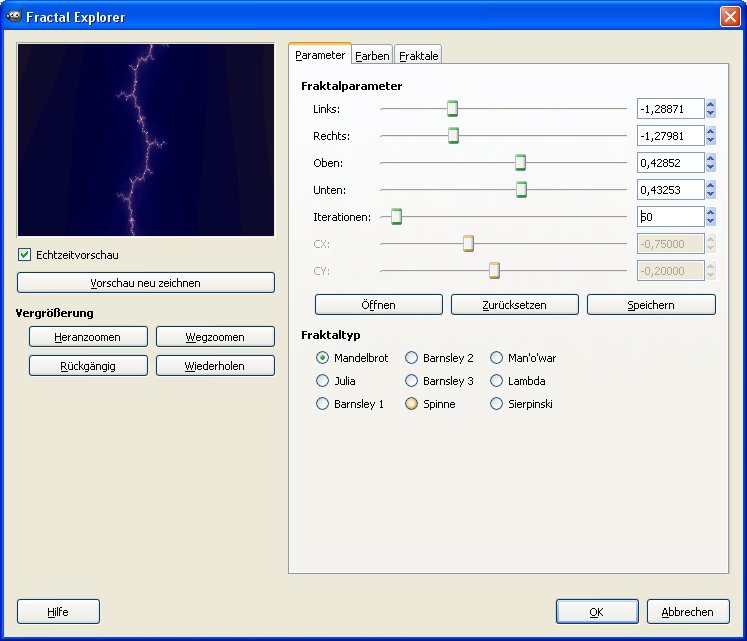
Ihr könnt auch selbst damit bischen rumspielen.
Aber ACHTUNG: Der Parameter ist ziemlich empfindlich und man sollte immer einzeln drücken.
Danach geht ihr auf Farben und spielt bei Farbendichte rum.
Bei Farbfunktionen stellt ihr alles auf Sinus und macht die Haken von Invension weg.
Wenn ihr nicht eure passende Farbe kriegt, könnt ihr alle Schalter auf 1.00 stellen und später einfärben.
Danach klickt ihr auf ok.
Step 2
Jetzt ist ein Schwarzer Hintergrund da, aber wir wollen nur den Blitz, also geht ihr auf FARBEN>FARBE ZU TRANSPARENZ und wählt schwarz aus.
Und bestätigt.
Nun Dupliziert den Blitz und blendet den Blitz aus und wählt die Kopie aus.
Wir benutzen den Gauschen Weichzeichner und stellen den Wert auf 45 dann Blenden wir den Blitz wieder ein und Vereinen die beiden.
Bei einigen ist sicher am Rand so ein leuchten, wenn ihr den Fraktal Explorer benutzt habt, nehmt einfach einen Pinsel und malt mit Schwarz Drüber. Dann benutzt ihr nochmal Farbe zu transparent und schon ist es weg
Step 3
So nun machen wir eine neue transparente Ebene und benutzen "Plastisches Rauschen"
Die Werte bleiben ganz euch überlassen, die Plastische Rauschen Ebene duplizieren wir und Färben beide verschieden ein.
(Es sollte nicht zu dunkel und nicht zu hell sein)
Ich habe sie mit "Einfärben" eingefärbt. Geht am schnellsten.
So nun schieben wir die Blitz Ebene nach ganz oben und blenden diese ein. Dann wenden wir bei der Obersten Plastischen Rauschen eine Ebenmaske an, weiß volle Deckkraft.
Dann wählen wir den Pinsel und wählen Schwarz als VG.
Nun malen wir vorsichtig auf der einen Seite des Blitzes.
Wenn ihr über den Blitz gemalt habt, ist es nicht schlimm, wählt weiß und malt über das gemalte.
So sollte es nun ungefähr aussehen:
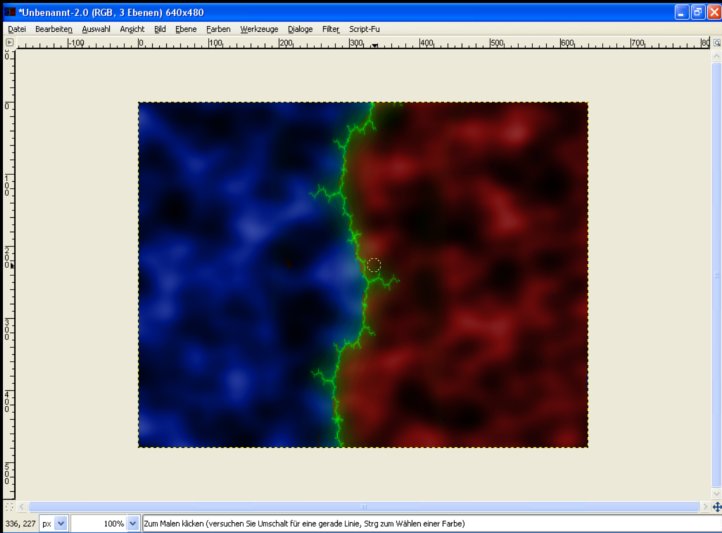
Wenn ihr wollt könnt ihr noch Was reinschreiben wie z.B Dragon und es mit nem Passendem Bild verzieren.
Oder was euch sonst noch so einfällt.
Ich habe oben zwei Drachenflügel verwendet.
Die Idee dafür habe ich von diesem Zeichen
